Astuces de conversion
- Télécharger Télécharger
- 1. Convertir vidéos en +
-
- 1.2 Convertir vidéos en MIDI
- 1.3 Convertir vidéos en JPG
- 1.4 Convertir MP4 en MIDI en ligne
- 1.5 Convertir DAT en MP4 avec VLC
- 1.6 Convertir WebM en MP4 avec VLC
- 1.7 Convertir YouTube en M4R en ligne
- 1.8 Convertisseurs TikTok gratuits
- 1.9 Convertir WebM en MP4 sur Android
- 1.10 Convertir VIDEO_TS en MP4
- 1.11 Convertir TS en MKV en ligne
- 1.12 Convertisseur M4A en TEXTE
- 1.13 Convertisseur MTV en MP4 en ligne
- 1.14 Convertir WebM en iMovie
- 1.16 Convertisseurs vidéo WebM
- 1.17 Convertir vidéo en PSP
- 1.18 Convertir vidéo en VR
- 1.19 Convertir vidéo 2D en 3D
- 2. Convertir audio en +
- 3. Convertir images en +
-
- 3.1 HD (en ligne & gratuitement)
- 3.2 Convertir HEIC en JPEG
- 3.3 Convertisseurs Raw en JPEG
- 3.4 Lire des Fichiers AAX
- 3.5 Convertisseurs de photos en vidéo
- 3.6 Convertisseurs HEIC en JPG en ligne
- 3.7 Convertir HEIC en JPG sur Windows/PC
- 3.8 Logiciels pour photo en HEIC
- 3.9 10 Meilleurs Convertisseurs d'Images
- 3.10 Convertisseurs PNG en GIF
- 3.11 Convertir HEIC en JPG par lots
- 3.12 Comment utiliser OneDrive pour image
- 4. D'autres astuces+
-
- 4.1 Top 11 convertisseurs vidéo
- 4.2 Choix entre AVI et MP4
- 4.4 WebM vs MP4
- 4.6 Convertisseurs de résolutions vidéo
- 4.7 Alternatives à Any Video Converter
- 4.8 Alternatives à Sidify Music Converter
- 4.9 Lire MPEG sur iPhone
- 4.10 Convertisseurs YouTube vers MPEG
- 4.11 Convertisseurs Vectoriels En Ligne
- 4.12 Lecteurs de Fichiers TS
- 4.13 Astuces de compresseur GIF
- 4.14 Lire les fichiers Video_TS sur PC
- 4.15 Top 5 des encodeurs vidéo en ligne
- 4.16 Alternatives à Easefab Video Converter
Comment convertir un fichier DAT en MP4 en 7 étapes (en ligne et hors ligne)
Par Pierre Dubois • 2025-08-21 15:10:36 • Solutions prouvées
De nombreux types de fichiers sont pris en charge et lisibles par de nombreuses applications sur Internet. DAT et MP4 font partie de ces types de fichiers que beaucoup d'entre nous connaissent. Les fichiers DAT peuvent parfois poser problème si vous ne disposez pas d'une application capable de les exécuter. Si vous souhaitez convertir des fichiers DAT en MP4, cet article peut vous aider.
Cet article décrit des instructions simples, étape par étape, pour convertir des fichiers DAT en MP4 avec le meilleur convertisseur DAT en MP4, que vous pouvez utiliser à tout moment. Alors, au lieu de paniquer ou de perdre votre temps, lisons l'article et découvrons comment procéder.
- Partie 1. Qu'est-ce que le format DAT ?
- Partie 2. VLC peut-il lire les fichiers DAT ?
- Partie 3. Le meilleur convertisseur DAT vers MP4 pour convertir des fichiers DAT en MP4 en ligne et hors ligne.
- Partie 4. Comment convertir des fichiers DAT en MP4 avec VLC.
- Partie 5. 5 autres convertisseurs DAT vers MP4 pour convertir des fichiers DAT en MP4.
- FAQ sur la conversion DAT vers MP4.
Partie 1. Qu'est-ce que le format DAT ?
Un fichier DAT est un fichier de données créé par une application. Il contient des fichiers d'extension .dat, et les données qu'ils contiennent sont généralement du texte ou des données binaires, mais dans de rares cas, il peut contenir des données vidéo ou audio. De nombreux programmeurs créent, ouvrent et référencent des fichiers DAT. Ils sont conçus uniquement pour être utilisés par l'application et non pour être ouverts manuellement par l'utilisateur. De nombreux jeux, comme Minecraft, utilisent des fichiers DAT pour stocker des niveaux chargés à la volée lorsque le joueur les parcourt. Aucun programmeur spécifique n'est responsable de la création ou de l'utilisation d'un fichier DAT. Diverses applications, dans leurs programmes respectifs, les utilisent comme références pour certaines opérations. Comme la plupart des fichiers DAT sont conservés hors de vue dans les dossiers de données d'une application, si vous enregistrez un fichier vidéo comme celui-ci ou si vous avez une pièce jointe mal formée avec cette extension, vous verrez très probablement des fichiers DAT.
Partie 2. VLC peut-il lire les fichiers DAT ?
VLC (VideoLan Client) est un logiciel libre de streaming vidéo développé par des étudiants de l'École Centrale Paris. Il peut être utilisé comme serveur pour diffuser des fichiers MPEG-1, MPEG-2 et MPEG-4, des DVD et des vidéos en direct sur le réseau en monodiffusion ou multidiffusion, ou comme client pour recevoir, décoder et afficher des flux MPEG sous plusieurs systèmes d'exploitation. VLC fonctionne sur de nombreuses plateformes, notamment Linux, Windows, Mac OS X, BeOS, *BSD, Solaris, Familiar Linux et QNX. Il peut lire les fichiers MPEG-1, MPEG-2 et MPEG-4/DivX, les DVD et les VCD depuis une carte satellite (DVB-S), ainsi que les flux MPEG-1, MPEG-2 et MPEG-4 du réseau envoyés par VLS ou la sortie de flux de VLC.
Techniquement, VLC devrait pouvoir lire les fichiers DAT, car il prend en charge les formats MPEG-1 et MPEG-2. Cependant, être compatible est une chose, pouvoir lire le fichier en est une autre. Le format conteneur DAT n'est pas inclus dans la liste des formats pris en charge par VLC, ce qui signifie que VLC pourrait ne pas le reconnaître et le lire. Plusieurs autres raisons peuvent expliquer pourquoi VLC ne lit pas le fichier DAT.
Partie 3. Le meilleur convertisseur DAT vers MP4 pour convertir des fichiers DAT en MP4
Wondershare UniConverter est l'un des meilleurs convertisseurs DAT vers MP4. Il vous permet de convertir par lots des vidéos DAT en MP4 ou tout autre format, pour tout appareil. Que vous possédiez un appareil Apple, un appareil Android, une Sony PSP ou d'autres consoles, il convient à tous. Wondershare Converter est bien plus qu'un simple logiciel de conversion. C'est une solution fiable qui vous permet de convertir des formats vidéo et audio et combine d'autres fonctionnalités essentielles telles que l'édition, le téléchargement, la compression, le partage, l'amélioration vidéo/image par IA et la suppression de filigrane. Que vous ayez un seul fichier à convertir ou des milliers, c'est une solution complète pour vos conversions vidéo. Il prend en charge un nombre impressionnant de formats de fichiers vidéo, y compris les derniers codecs compatibles 4K comme le H. 265, ainsi que les formats HD et anciens.
 Wondershare UniConverter pour Mac/Windows
Wondershare UniConverter pour Mac/Windows

- Conversion photo/vidéo : UniConverter peut convertir par lots n'importe quelle photo/vidéo dans presque tous les formats, y comprisDAT en MP4 et plus encore.
- Compression IA ultime : UniConverter vous aide à obtenir des fichiers compacts mais de haute qualité en masse.
- Fonctionnalités IA : Il propose également de nombreux outils IA tels que l'amélioration des vidéos/images, la suppression des filigranes, la conversion de la parole en texte, et bien plus encore.
- Extraction audio : Ce logiciel vous permet d'extraire facilement l'audio de n'importe quelle vidéo.
- Sous-titrage : Il permet d'insérer facilement des sous-titres dans vos vidéos ou fichiers audio.
- Filigrane : UniConverter simplifie le marquage de vos fichiers. Il vous permet d'insérer un fichier ou une image en filigrane.
- Création de GIF : L'une des fonctionnalités intéressantes de ce logiciel est la création de GIF à partir de n'importe quelle image ou vidéo, avec la possibilité de définir la durée souhaitée.
- Enregistrement audio/vidéo/écran : Il enregistre également les vidéos, l'audio et l'écran sans perte de qualité.
- Fusion : Wondershare UniConverter vous permet également de fusionner deux ou plusieurs vidéos.
- Effet : Vous pouvez également ajouter des effets à votre vidéo/image. Il vous permet également d'ajuster la luminosité, la saturation et le contraste de votre vidéo/image.
- Gravure de vidéos : Gravez vos précieuses vidéos sur des disques Blu-ray ou des DVD de haute qualité.
Wondershare UniConverter offre bien plus qu'une simple conversion. Ce logiciel propose d'autres fonctionnalités que nous avons peut-être oubliées ; n'hésitez pas à les découvrir. Ça vaut le coup !
Étapes pour convertir un fichier DAT en MP4 avec Wondershare UniConverter
Étape 1 Importez des vidéos DAT dans ce convertisseur vidéo DAT.
Ouvrez le convertisseur vidéo DAT Wondershare sur votre PC/Mac et accédez à la section Convertisseur. Cliquez sur le bouton Ajouter des fichiers pour ajouter vos fichiers DAT à convertir. Glissez-déposez les fichiers DAT dans le convertisseur vidéo pour importer des vidéos.
![]()
Étape 2 Choisissez un format de sortie, par exemple MP4.
Ouvrez la liste des formats de sortie de l'application en cliquant sur l'icône déroulante Format de sortie. Sélectionnez ensuite le format vidéo ou le préréglage optimisé de votre choix.
![]()
Si nécessaire, vous pouvez également définir un format vidéo personnalisé avec des paramètres spéciaux tels que la résolution, le débit binaire, la fréquence d'images, etc. Pour ce faire, cliquez simplement sur l'icône Paramètres de format pour ouvrir la fenêtre correspondante, sélectionnez les paramètres souhaités, puis cliquez sur Créer pour les enregistrer.
Étape 3 Lancez la conversion vidéo DAT.
Après avoir sélectionné tous les paramètres souhaités, cliquez sur Tout démarrer pour lancer la conversion DAT en MP4.
![]()
Attendez que votre fichier soit converti. C'est aussi simple que ça !
UniConverter propose désormais une version en ligne pour convertir gratuitement des vidéos DAT en MP4.
Partie 4. Comment convertir un fichier DAT en MP4 avec VLC
MP4 est un conteneur multimédia généralement utilisé pour stocker des vidéos ou de l'audio, mais il peut également stocker d'autres données telles que des sous-titres et des images fixes. VLC permet de convertir vos vidéos DAT en MP4. Il peut s'avérer très utile si vous souhaitez diffuser vos vidéos sur votre Android ou votre iPhone, ainsi que sur d'autres appareils portables comme les iPods.
Étapes de conversion de fichiers DAT en MP4 avec VLC
Voici les étapes à suivre pour convertir des fichiers DAT en MP4 avec le logiciel VLC. Commençons tout de suite !
Étape 1 : Menu Média
Installez et exécutez le logiciel VLC sur votre PC. Accédez à la barre Média et cliquez sur l'option « Convertir/Enregistrer ».
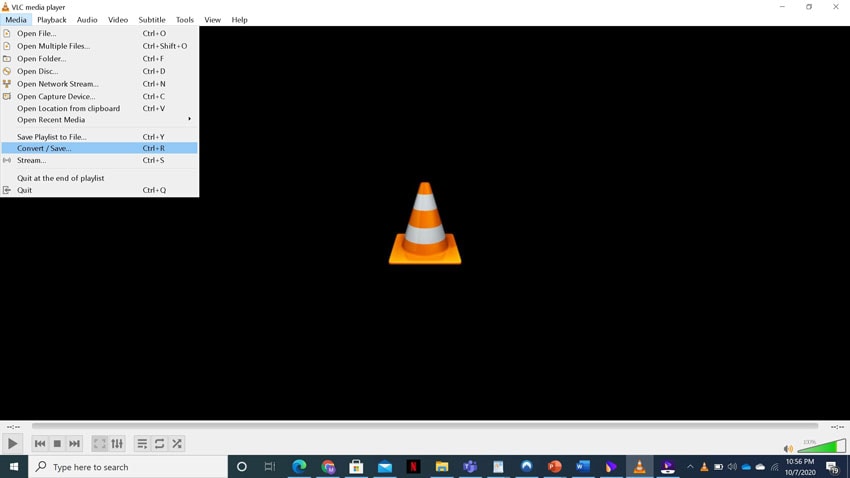
Étape 2 : Sélectionner les vidéos
Ajoutez un ou plusieurs fichiers vidéo de votre bibliothèque à convertir à l'aide du bouton « Ajouter ». Cliquez ensuite sur « Convertir/Enregistrer » pour passer aux étapes suivantes.
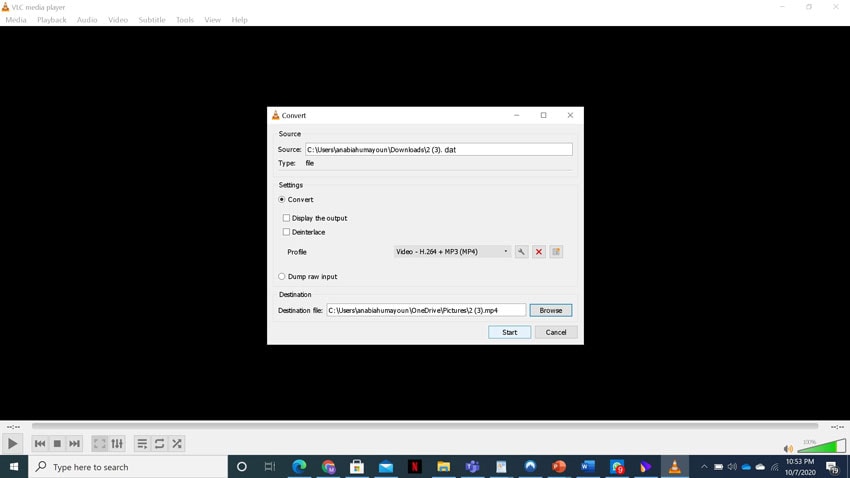
Étape 3 : Sélectionner le nom et le format du fichier
Dans la zone « Fichier cible », sélectionnez le dossier de destination et le nom du nouveau fichier vidéo. Sélectionnez le format cible dans la liste des formats sous Profil. Comme VLC est capable de convertir vers n'importe quel format, vous verrez tout. Sélectionnez le format souhaité (MP4). Si vous souhaitez des vidéos pour un appareil spécifique, de nombreux profils optimisés proposent des paramètres de résolution, de fréquence d'images et de codec optimaux.
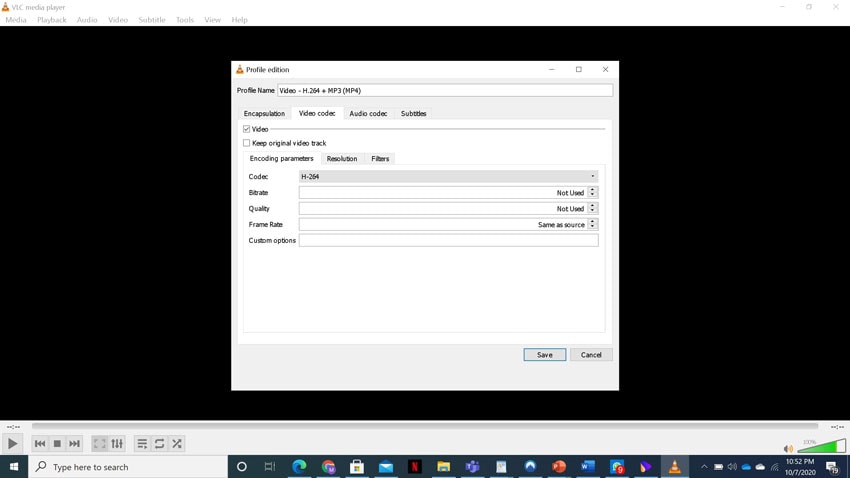
Étape 4 (facultative) : Paramètres avancés
Sélectionnez les paramètres avancés pour votre conversion vidéo, si vous le souhaitez. À l'aide du menu avec l'icône Outils, vous pouvez modifier les paramètres du format de destination.
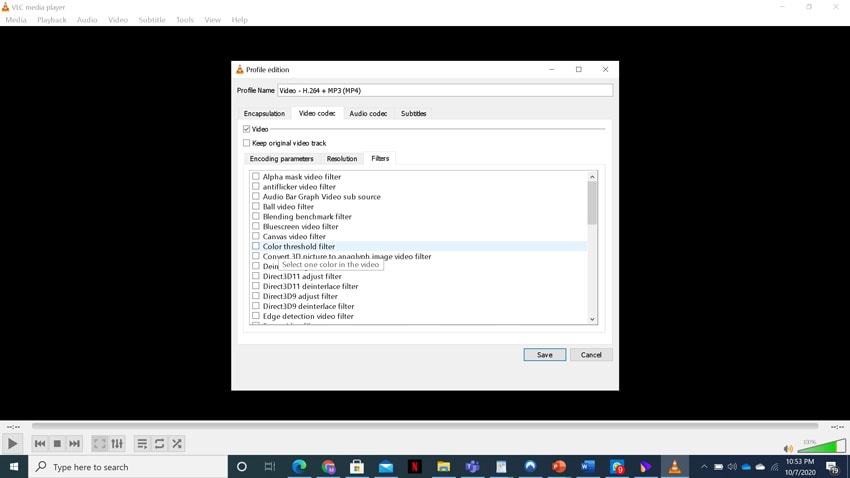
Vous pouvez choisir les codecs vidéo et audio pris en charge pour votre fichier de sortie et accéder à toutes les options avancées telles que le débit binaire, la résolution, la fréquence d'images et la qualité audio.
Vous pouvez également modifier ou optimiser les formats vidéo ou audio pendant la conversion grâce à des filtres spéciaux. Par exemple, vous pouvez faire pivoter les vidéos enregistrées à 90° ou ajouter un filigrane ou un logo.
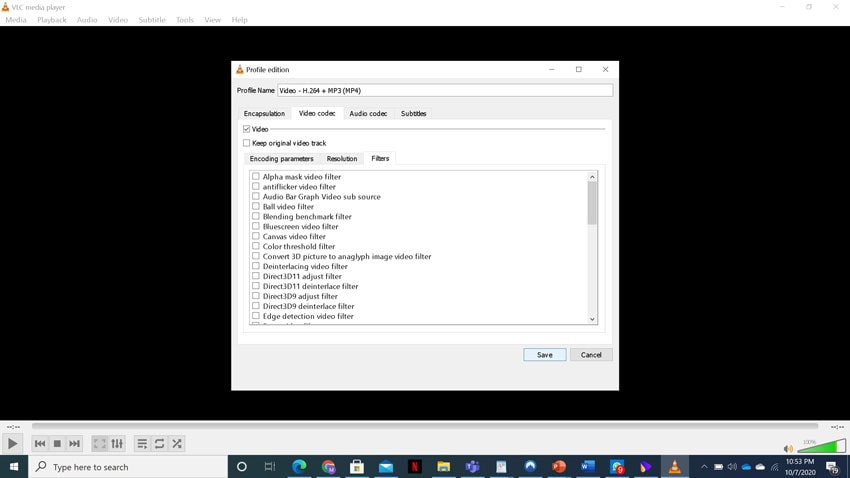
Étape 5 : Convertir votre vidéo
Une fois tous les paramètres de votre vidéo sélectionnés et enregistrés, cliquez sur « Démarrer » pour lancer la conversion. VLC lancera la conversion au format souhaité. La durée de la conversion dépend généralement de la longueur et du format de la vidéo.
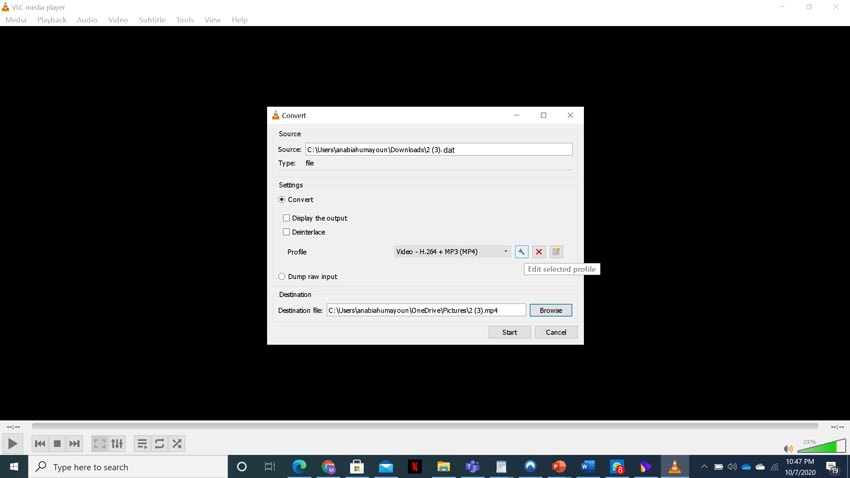
Partie 5. 5 autres convertisseurs DAT vers MP4 pour convertir des fichiers DAT en MP4
1. Any Video Converter
Any Video Converter est un outil polyvalent qui prend en charge la conversion d'un large éventail de formats vidéo, notamment la conversion DAT en MP4. Il existe des versions gratuites et payantes, la version gratuite offrant de nombreuses fonctionnalités à la plupart des utilisateurs.
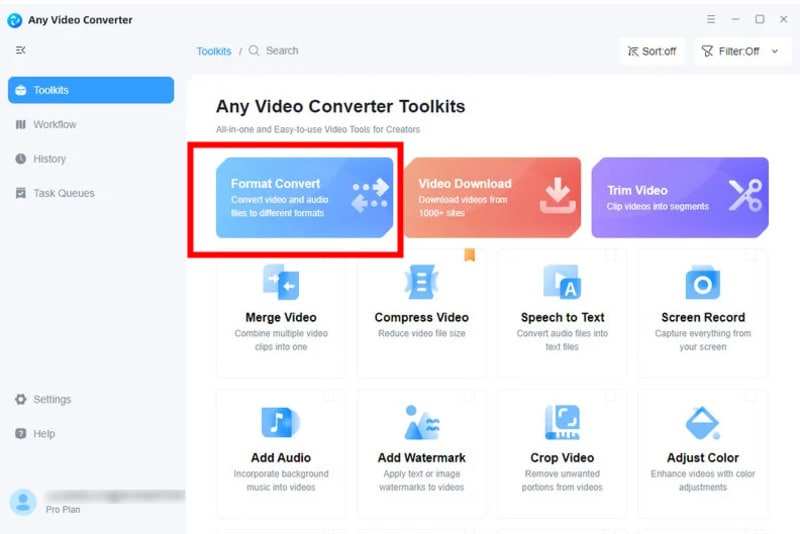
Comment convertir un fichier DAT en MP4 avec Any Video Converter
Étape 1 : Téléchargez et installez Any Video Converter depuis le site web officiel.
Étape 2 : Ouvrez le programme et cliquez sur « Format » > Bouton « Ajouter une vidéo » pour importer vos fichiers vidéo.
Étape 3 : Sélectionnez le format de sortie souhaité et personnalisez les paramètres.
Étape 4 : Lancez la conversion.
Avantages :
- Prise en charge de nombreux formats vidéo.
- Inclut des outils d'édition de base comme le rognage et le recadrage.
- Interface conviviale.
Inconvénients :
- La version gratuite peut inclure des filigranes.
- Certaines fonctionnalités avancées nécessitent une mise à niveau payante.
2. Handbrake
HandBrake est un convertisseur vidéo open source populaire, reconnu pour ses fonctionnalités puissantes et sa flexibilité, permettant la conversion de fichiers DAT en MP4. Il est gratuit et disponible sur plusieurs plateformes, dont Windows, macOS et Linux.
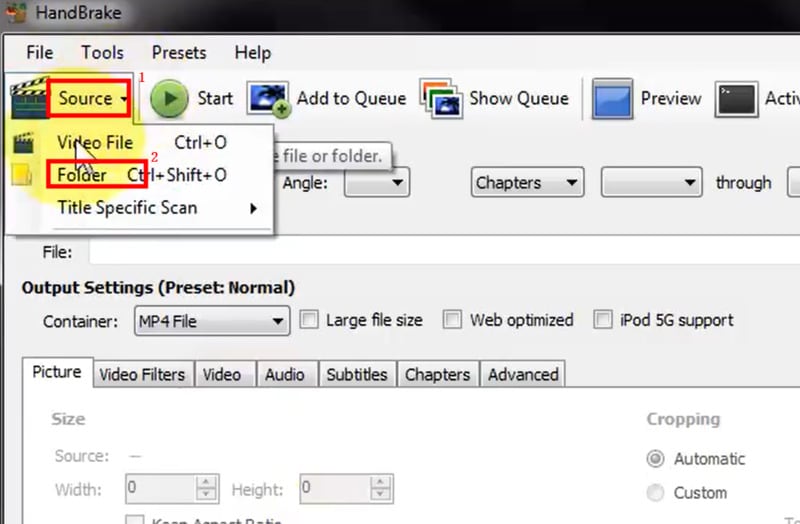
Comment convertir un fichier .DAT en MP4 avec HandBrake :
- Téléchargez et installez HandBrake depuis le site web officiel.
- Ouvrez HandBrake et cliquez sur « Ouvrir la source » pour importer votre fichier vidéo.
- Choisissez un préréglage dans le menu de droite ou personnalisez les paramètres selon vos besoins.
- Cliquez sur « Démarrer l'encodage » pour lancer la conversion.
Avantages :
- Open source et entièrement gratuit.
- Prend en charge un large éventail de formats et de paramètres avancés.
- Sans filigrane ni publicité.
Inconvénients :
- L'interface peut être complexe pour les débutants.
- Fonctionnalités d'édition limitées par rapport à certaines options payantes.
3. Freemake Video Converter
Freemake Video Converter est un outil convivial qui prend en charge de nombreux formats et offre une gamme d'options de conversion. La version gratuite inclut la plupart des fonctionnalités, mais des options payantes offrent des fonctionnalités supplémentaires.
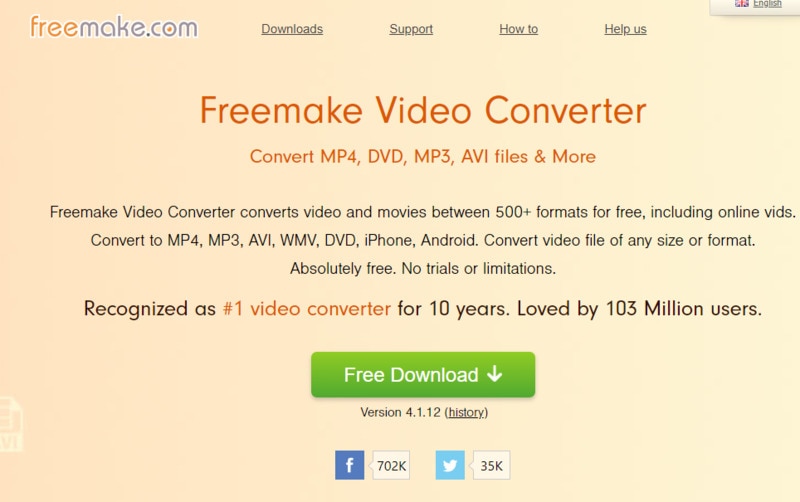
Comment convertir un fichier .DAT en MP4 avec Freemake Video Converter :
- Téléchargez et installez Freemake Video Converter.
- Ouvrez le programme et cliquez sur « +Vidéo » pour ajouter vos fichiers vidéo.
- Choisissez le format de sortie souhaité dans la liste des options.
- Cliquez sur le bouton « Convertir » pour lancer la conversion.
Avantages :
- Facile à utiliser grâce à une interface intuitive Interface.
- Prend en charge une variété de formats et dispose d'outils d'édition intégrés.
- Permet la conversion par lots.
Inconvénients :
- La version gratuite peut inclure un filigrane.
- Certaines fonctionnalités avancées nécessitent une mise à niveau payante.
4. Format Factory
Format Factory est un convertisseur multimédia multifonction qui peut servir de convertisseur .DAT en MP4 et prend en charge les formats vidéo, audio et image. Gratuit, il offre de nombreuses fonctionnalités pour la conversion vidéo et bien plus encore.
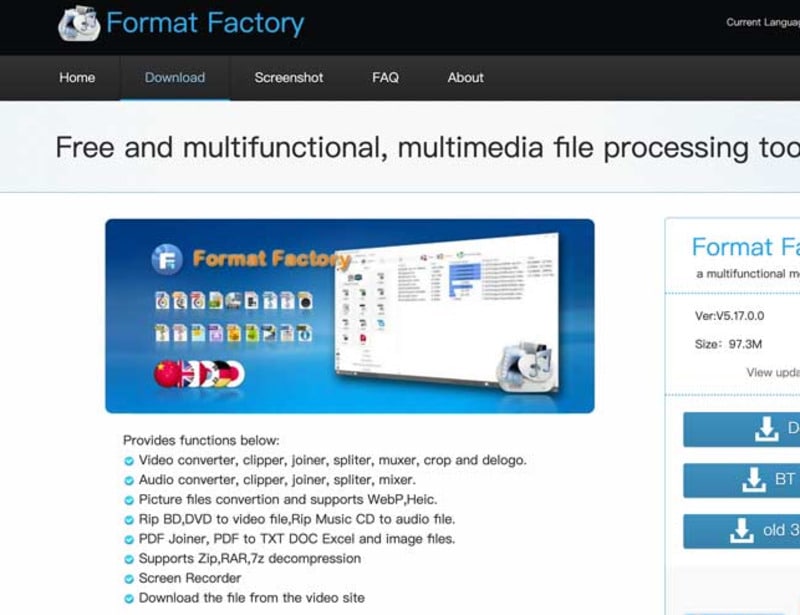
Comment convertir un fichier DAT en MP4 avec Format Factory :
- Téléchargez et installez Format Factory.
- Ouvrez le programme et sélectionnez l'onglet « Vidéo ».
- Choisissez le format de sortie souhaité et cliquez sur « Ajouter un fichier » pour importer votre vidéo.
- Cliquez sur « OK », puis sur « Démarrer » pour lancer la conversion.
Avantages :
- Prend en charge une grande variété de formats multimédias.
- Inclut des outils supplémentaires pour fusionner, diviser et réparer des fichiers.
- Gratuit et sans Coûts cachés.
Inconvénients :
- L'interface peut paraître encombrée ou obsolète.
- Inclut des publicités et des logiciels optionnels lors de l'installation.
5. Online-Convert.com
Online-Convert.com est un convertisseur vidéo en ligne qui vous permet de convertir des vidéos directement depuis votre navigateur. Son utilisation est gratuite, avec certaines limitations, et il prend en charge un large éventail de formats.
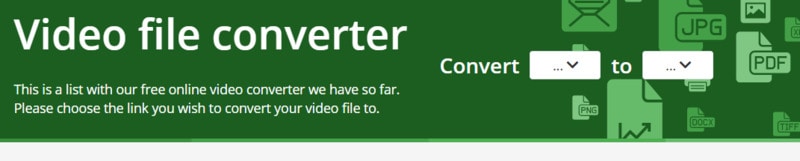
Comment convertir un fichier DAT en MP4 en ligne :
- Visitez le site web Online-Convert.com.
- Sélectionnez le type de conversion souhaité (par exemple, vidéo en MP4).
- Téléchargez votre fichier vidéo en cliquant sur « Choisir des fichiers » ou par glisser-déposer.
- Ajustez les paramètres facultatifs et cliquez sur « Démarrer la conversion ».
Avantages :
- Aucune installation de logiciel requise ; Fonctionne directement depuis votre navigateur.
- Simple et rapide à utiliser.
- Prend en charge différents formats et options de personnalisation.
Inconvénients :
- Limites de taille de fichier pour les utilisateurs gratuits.
- Nécessite une connexion Internet pour le téléchargement et l'envoi de fichiers.
- Le temps de traitement peut être plus lent que celui des applications de bureau.
FAQ sur le convertisseur DAT en MP4
1. Comment convertir un fichier DAT en MP4 ?
Pour convertir un fichier .dat en MP4 :
- Utilisez un convertisseur vidéo comme UniConverter ou Any Video Converter.
- Ouvrez le convertisseur et ajoutez votre fichier .dat.
- Choisissez MP4 comme format de sortie.
- Cliquez sur « Convertir » pour lancer la conversion.
2. Les fichiers DAT sont-ils convertibles ?
Oui, les fichiers .dat sont convertibles, surtout s'ils contiennent des données vidéo. Utilisez un convertisseur vidéo comme UniConverter pour les convertir dans un format plus courant comme MP4.
3. Comment convertir un fichier .dem en MP4 ?
Pour convertir un fichier .dem (généralement une démo ou un enregistrement de jeu) en MP4 :
- Utilisez un outil comme OBS Studio pour enregistrer le fichier .dem pendant sa lecture.
- Enregistrez l'enregistrement au format MP4.
Si vous possédez un fichier .dem qui est déjà un format vidéo, utilisez un convertisseur comme HandBrake pour le convertir en MP4.
4. Comment convertir un fichier crdownload en MP4 ?
Un fichier .crdownload est un fichier téléchargé incomplet depuis Chrome. Pour le convertir en MP4 :
- Assurez-vous que le téléchargement est terminé. Sinon, terminez-le d'abord.
- Une fois terminé, remplacez l'extension du fichier par .mp4 (s'il s'agit d'une vidéo).
- Si le fichier n'est pas une vidéo, vous devrez le retélécharger ou trouver le bon type de fichier.
Conclusion
Convertir un fichier DAT en MP4 n'est pas forcément une tâche ardue. Dans cet article, nous avons présenté sept bons convertisseurs DAT en MP4 pour convertir des fichiers DAT en MP4.
Parmi ces options, UniConverter se distingue par sa puissance et sa convivialité. Il offre une expérience de conversion fluide grâce à une interface simple et des fonctionnalités robustes, ce qui en fait une excellente option pour quiconque souhaite convertir efficacement des fichiers DAT en MP4.
Pierre Dubois
staff Éditeur